192.168.1.1
Admin Router Login
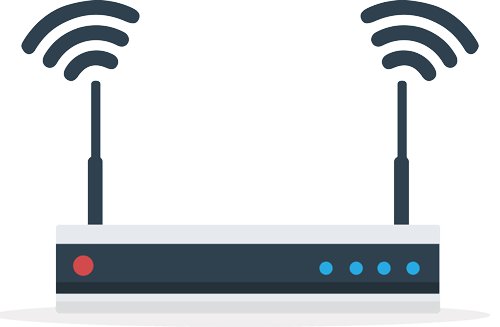
IPアドレス192.168.1.1にアクセスするのは、ホームネットワーク上でルータを設定する簡単な方法です。ほとんどの近代的なルータでは、単に設定ページを開くには、ブラウザでこのアドレスを入力することができます. いくつかの設定ページでは、ルータのユーザー名とパスワードを必要とします。必要な情報は以下の記事で紹介しています。
| IP Address | User | Password |
|---|---|---|
| 192.168.1.1 | admin | admin |
192.168.1.1とは?
192.168.1.1という数字列は、いわゆるIPアドレスです。すべてのウェブサイトやルーター、コンピュータはIPアドレスを持っています。これにより、ネットワークやインターネット上のコンピュータを一意に識別することができます。そのため、通常、各IPアドレスは世界中で一度しか使用されず、多くのDSLプロバイダでは24時間ごとに変更されます。
しかし、ホームネットワークでは状況が異なります。自宅やオフィス、会社で使用する場合、この目的のためだけに予約されたIPアドレスがあります。
- 10.0.0.0.0.0 a 10.255.255.255
- 172.16.0.0 a 172.31.255.255
- 192.168.0.0 a 192.168.255.255
特に192.168.0.0で始まる数字の最後の行には、私たちのルータ192.168.1.1のアドレスが含まれています。この命名規則の良いところは、このIPアドレスを非常に簡単に覚えられることと、家族や友人のルーターでも動作することです。同じくルーターに接続されているすべてのデバイスのIPアドレスは似たようなものになります。192.168.1.x(xは2~255の間の数字)あたりになるはずです。
3つの簡単なステップでルーターのユーザーインターフェースにアクセスする
- お好みのウェブブラウザを開きます。Chrome、Firefox、Opera、Microsoft Edge、Internet Explorerのいずれを使用していても構いません。
- アドレス行に「192.168.1.1」という文字列を書きます。このとき、数字を混ぜたり、他の入力ミスをしないように注意してください。
-
- ルーターメニューのログイン画面は今開く必要があります, あなただけのユーザー名とパスワードを入力する必要があります.
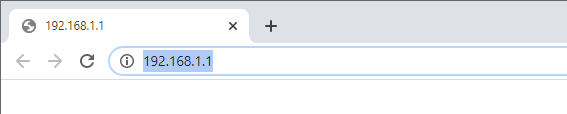
これでルーターのメニューにアクセスして、設定を行うことができるようになりました。
IPアドレス192.168.1.1を介してブラウザでルータのユーザーインターフェイスにアクセスすることができるようになる前に、あなたのPCが正しいWLANに接続されていることが重要です。あなたのルーターで使用されているWifiを使用し、あなたの隣人が使用しているような無料でオープンなWifiではありません。
192.168.1.1というIPアドレスでアクセスできるルーターは?
現在、ほとんどのWifiルーターメーカーでは、ルーターのメニューにアクセスする際に独自に指定したIPアドレスを使用しています。192.168.1.1の場合は、主にo2 HomeboxやLinksysのルーターで使用されているIPアドレスです。現行モデルでも旧モデルでも関係ありません。どの機種でも192.168.1.1というアドレスでルーターのメニューにアクセスできます。
ルーターのメニューにアクセスするには、192.168.1.1.1 のアドレスを使用します。
ルータのユーザー名とパスワードを変更したことがない場合は、デフォルトのログインデータを使用することができます。ルータの背面に印刷されているか、マニュアルに記載されています。または, あなたは、以下のリストからお使いのルーターのメーカーを選択することができますし、我々はあなたにユーザー名とパスワードを表示されます.
ルータのメーカーを選択してください。
よくある入力ミス
通常、ルータへのアクセスがうまくいかないのは、入力を間違えているからです。ブラウザのIPアドレス192.168.1.1が正しく入力されていることを確認してください。ほとんどの場合、192.168.l.1 (1の代わりにLの文字)を入力したために、ルーターのインターフェイスへのアクセスが機能しません。IPアドレスを入力する際には、数字だけが許され、文字やパイプ記号(|)などの特殊文字は許されません。つまり、ドットで区切られた数字のブロックを合計4つ書く必要があります。しかし、以下のようなスペルミスをしても、ルーターへのアクセスはうまくいきません。
192.168.1.1.1にアクセスしてもうまくいきませんか?
単にアクセスがうまくいかないだけで、いつも「Webサイトが利用できません」というエラーが出る場合は、以下の点を確認してエラーを修正してください。
- Wifiルーターを再起動する(電源コードを抜いて30秒後にプラグインするだけでOK)
- Wifi接続が動作し、正しいWifiに接続されているかどうかを確認します。
- LANケーブルでルーターに直接接続
- 別のWebブラウザを使用してください。ブラウザやインストールされているブラウザの拡張機能によってアドレスがブロックされている場合があります。
- ルータにログインするには、別のラップトップ、PC、携帯電話など、別のデバイスからログインしてみてください。
- ファイアウォールを無効にします。多くの場合、インストールされているファイアウォールは192.168.1.1などのIPアドレスへのアクセスもブロックしているので、ファイアウォールでこれらのアドレスを手動で有効にするか、完全に無効にしてみてください。
- Wifiルーターは電源まで接続されていて、電源は入っていますか?無線LANルーターのLEDが少なくとも1つ点灯しているかどうかを確認してください。
- ペアレンタルコントロールソフトを無効にする。ルーターのメニューへのアクセスをブロックするようなソフトウェアをインストールしている可能性があります。
-
- 別の IP アドレスを使用する必要があるかもしれません。最も一般的なルーターのIPアドレスは、192.168.0.1, 10.0.0.1または192.168.2.1です。または、ルータのIPアドレスを見つける方法についてのガイド記事を読むことができます。
Share